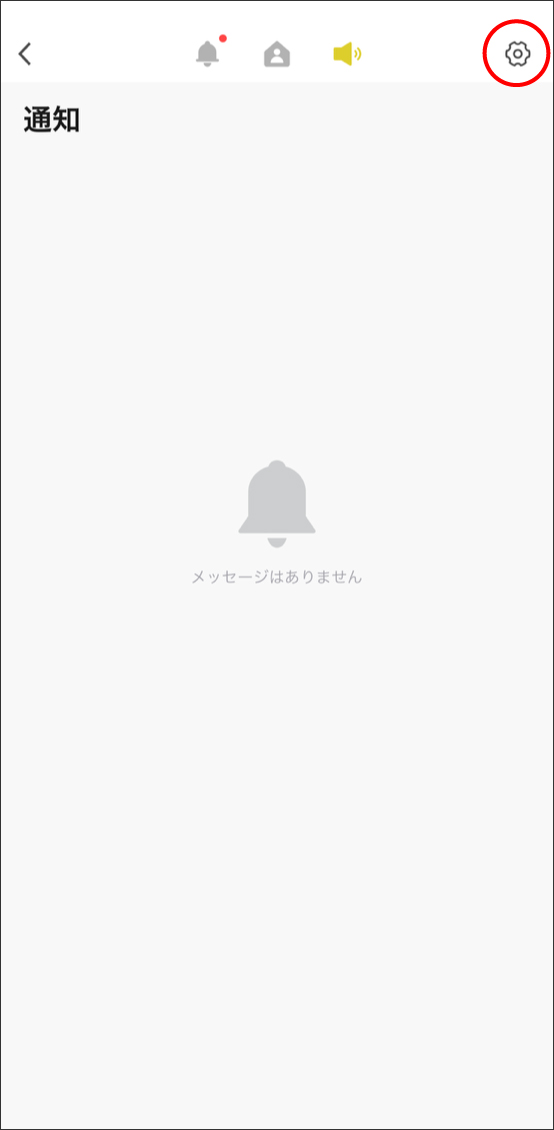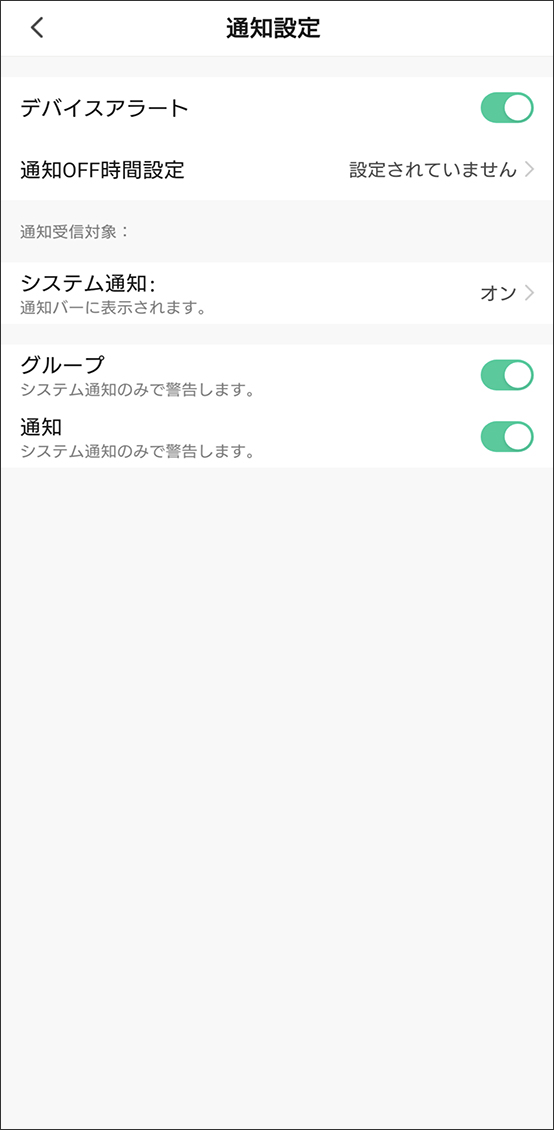自動化の設定方法
時間、曜日、気象、温度・湿度デバイスの状態などによって、設定したシーンやデバイスを自動で操作します。
-
①ホーム画面フッターの「スマート」をタップ。
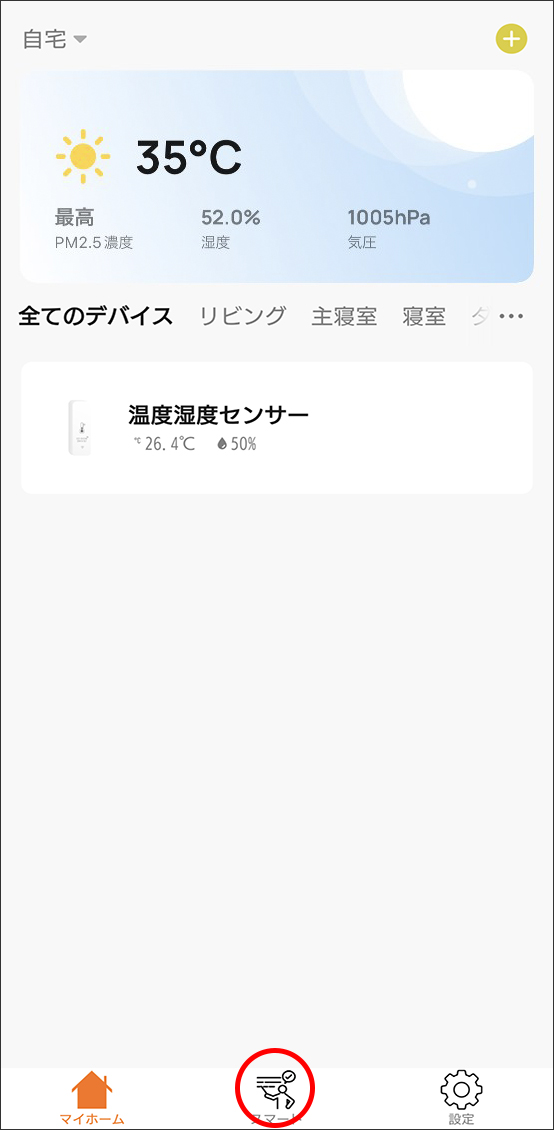
-
②「シーンを作成」または右上の「+」をタップする。
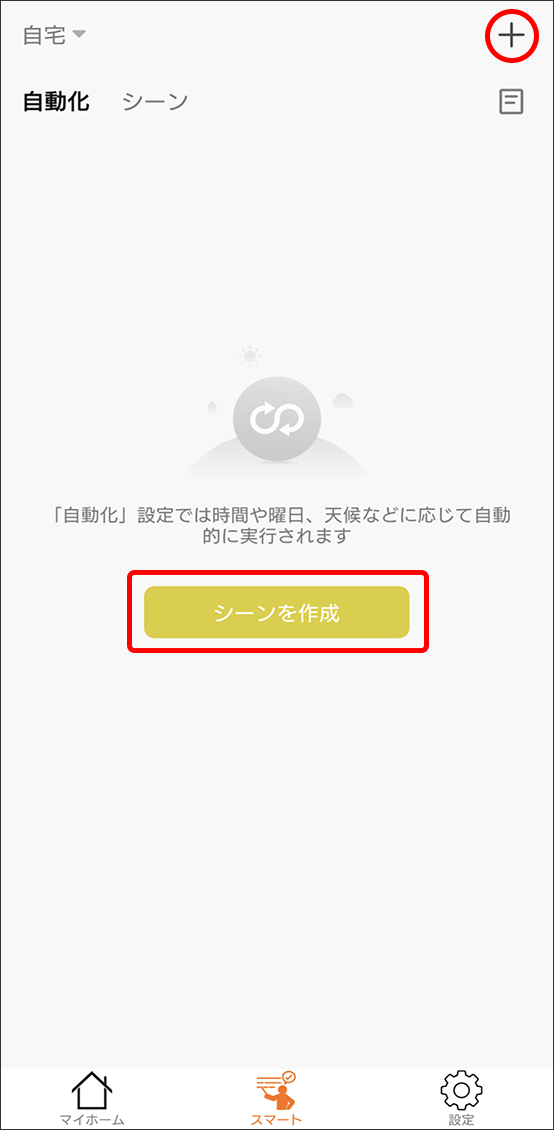
-
③「デバイス」を選択する
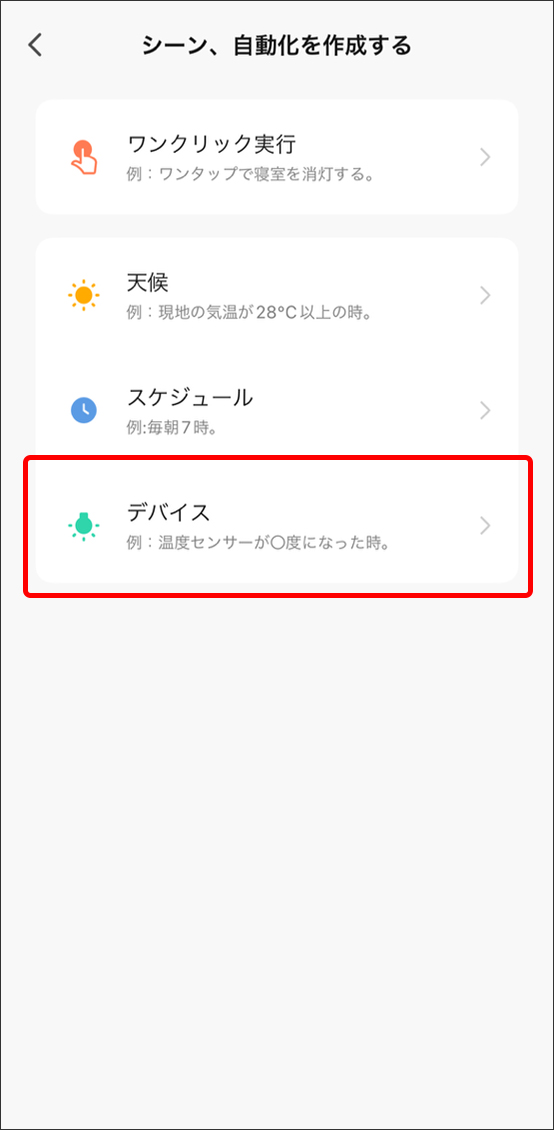
-
④「温度湿度センサー」を選択し、項目を選択する。
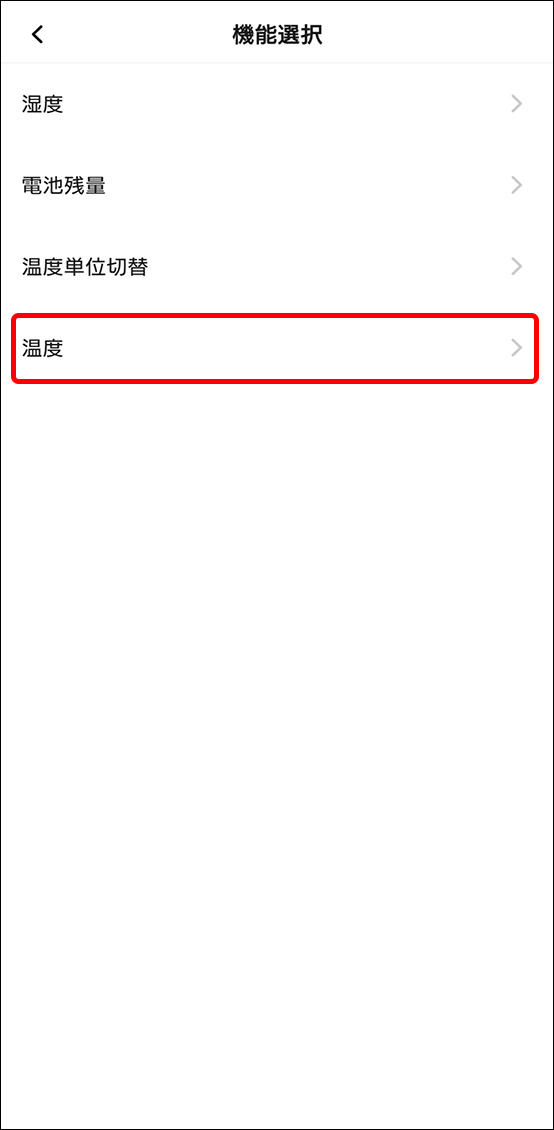
-
⑤「温度」の項目で「30℃以上」と設定し、次をタップ。
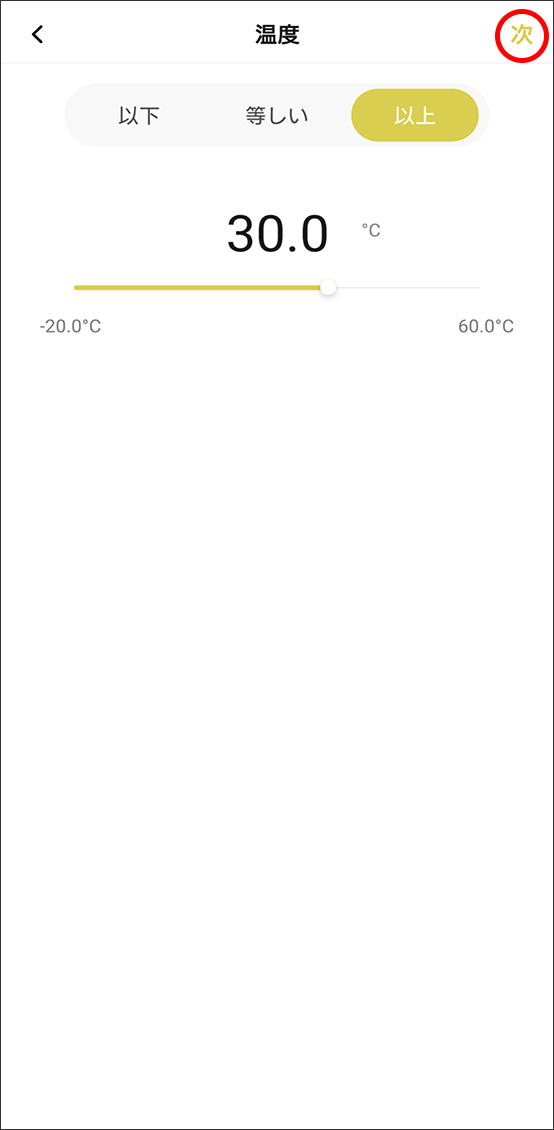
-
⑥アクションの「+」をタップし、「通知を送信する」→「メッセージセンター通知」をタップ。
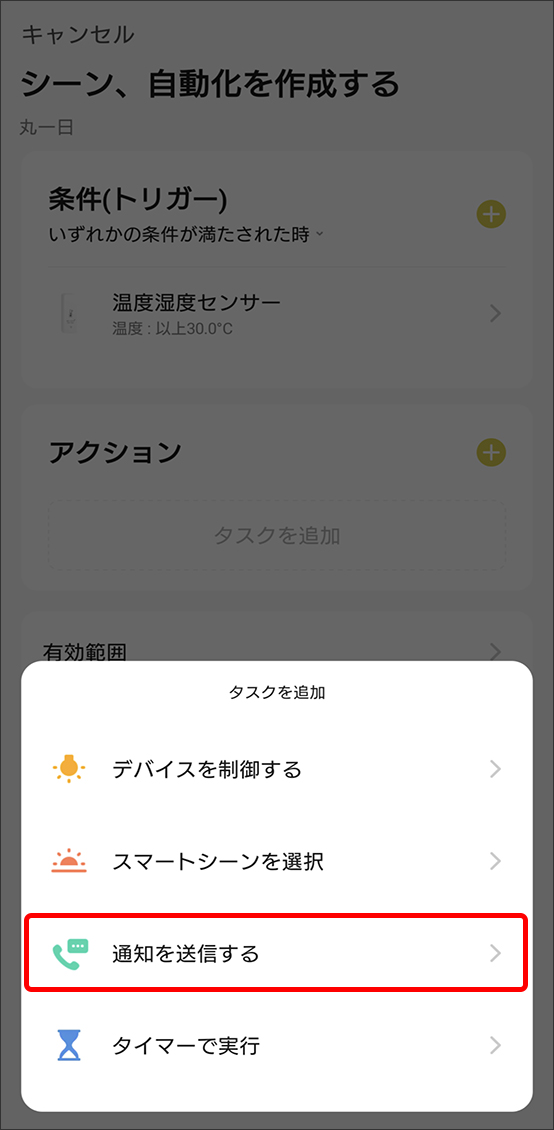
-
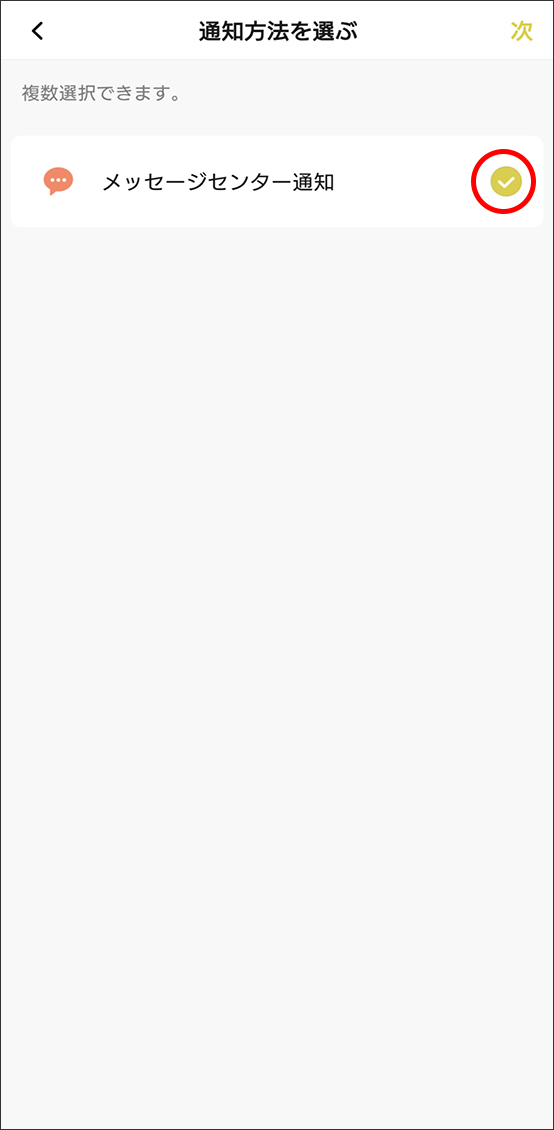
-
⑦「保存」をタップし、シーン名を入力して確認。
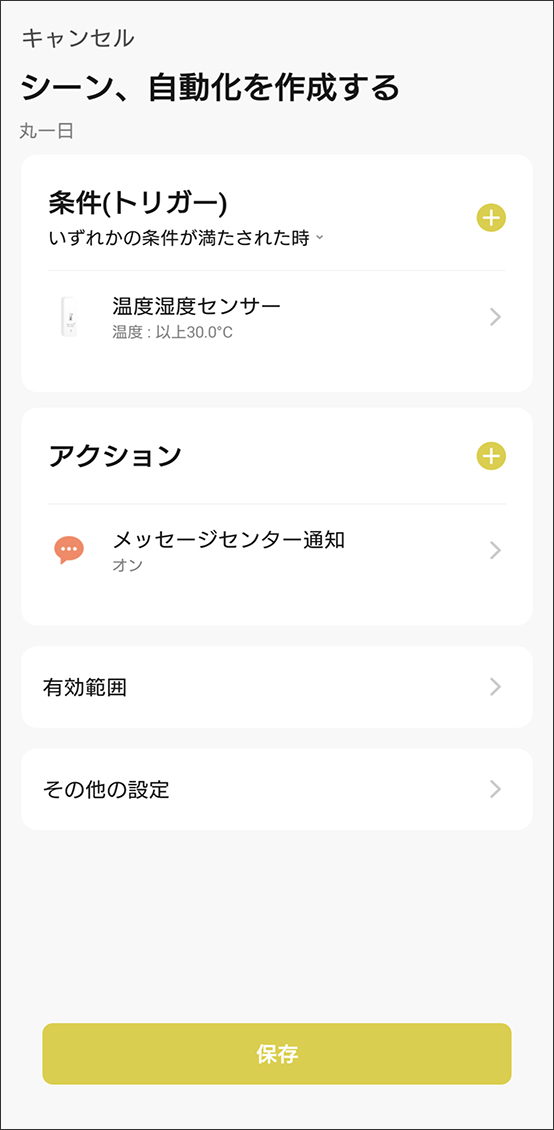
-
通知が送信された場合、アプリフッターの「設定」→「メッセージセンター通知」に表示されます。
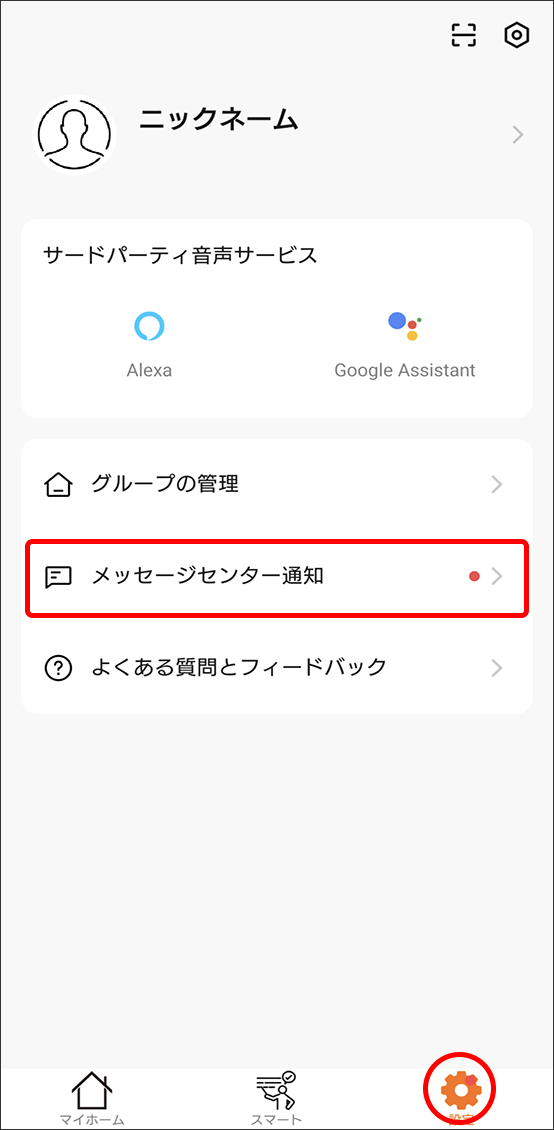
 ヒント
ヒント
「温度が30℃以上になったらスマホに通知を送信する」と設定した場合、
・30℃未満から30℃を超える時にのみ通知されます。
・すでに30℃を超えている場合は通知されません。
 ヒント
ヒント
スマートフォンにポップアップ通知をするには、下記の2点を設定してください。
【1】アプリの通知設定で「アラーム」通知を有効にする。
【2】スマートフォン本体の設定から、「Edison Smart」アプリの通知を許可に設定する。
【1】アプリの通知設定で「アラーム」通知を有効にする。
①アプリフッターの「設定」から「メッセージセンター通知」をタップ。
②右上の歯車マークをタップする。
③アラーム通知をONに設定する。
通知をOFFにしたい時間帯がある場合は、その下の「通知OFF時間設定」で登録する。
(例 21時~翌日8時までは通知をOFFにするなど)
【2】スマートフォン本体の設定から「Edison Smart」アプリの通知を許可に設定する。
 ヒント
ヒント
温度湿度センサーは、デバイスの特性上、「シーン(ワンクリックで実行する操作)」の「アクション(実行される側の動作)」として使用することはできません。
お問い合わせ
エジソンバルブLED、エジソンスマートについてのお問い合わせは、
お電話もしくはメールにてお問い合わせください。
デザイン設計会社・小売店・販売代理店様からの
お問い合わせもお待ちしております。
0120-484-005
受付時間
10:00~13:00/14:00~17:00(土日祝休み)